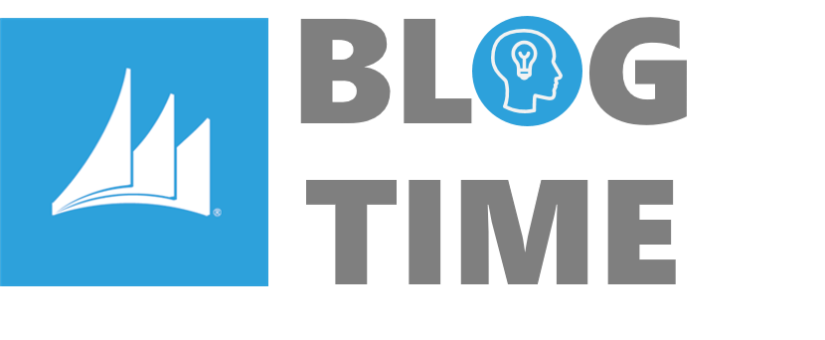
Integrazione tra Microsoft Dynamics NAV e Telegram
- On 5 Febbraio, 2018
- integration, microsoft, microsoft dynamics nav, navision, telegram
Per tutto il 2017 si è avuto un aumento esponenziale, da parte degli utenti di messaggistica italiana, dell’utilizzo di Telegram. Si calcola che dal 2015 tale crescita si sia attestata intorno al 150 %, facendo conquistare alla suddetta app il quarto posto per numero di utenti utilizzatori.
Perché, quindi, non pensare ad una integrazione con Microsoft Dynamics NAV che permetta di gestire l’invio e la successiva visualizzazione di tutto lo storico dei messaggi?
Questo è possibile tramite l’utilizzo di un ChatBot che andremo ad integrare con il nostro ERP.
Pensiamo ad esempio ad un responsabile della logistica che potrebbe, attraverso l’utilizzo di un solo strumento, gestire l’intero flusso comunicativo con tutti i vettori.
Procediamo in pochi e veloci steps all’integrazione.
- Ricerchiamo su telegram l’account: @BotFather
- Creiamo un nuovo ChatBot attraverso il comando: /newbot
- Diamogli un nome: Nav
- Assegniamogli un nome che finisca con bot ad esempio: “TpsoluzioniNav_bot”
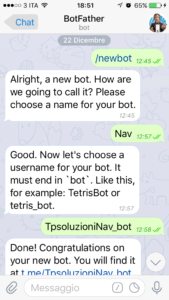
- Ad ogni Bot creato, viene assegnato un token univoco; per scoprire il nostro, digitiamo /token.
- Scegliamo il nostro Bot “@TpsoluzioniNv_bot” e copiamolo, perchè ci servirà in seguito. “bot485625343:AAG4tpVVC9kWUPRPbVWxdtwenVUv-qMZnug”
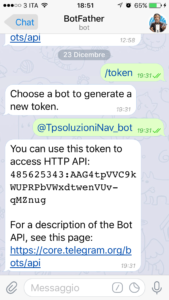
- Ora abbiamo bisogno di conoscere il nostro ChatID per interfacciarlo con Nav. Procediamo richiamando il metodo di Telegram getUpdates ed inseriamolo in un qualsiasi browser. Ad esempio potremmo utilizzare le seguente stringa: https://api.telegram.org/bot485625343:AAG4tpVVC9kWUPRPbVWxdtwenVUv-qMZnug/getUpdates

- Una volta ottenuto il nostro ChatId, nel nostro caso “378793636”, occorre inviare una richiesta via http per l’invio effettivo del messaggio, per fare ciò dovremmo installare CURL tool e richiamare i suoi comandi tramite l’utilizzo del CMD per provare ad inviare un messaggio d’esempio. Il link per effettuare il download del CURL tool qualora non fosse già installato: https://curl.haxx.se/download.html.
Se tutto è andato a buon fine, il risultato finale sarà questo:
- Curl -X POST “https://api.telegram.org/bot485625343:AAG4tpVVC9kWUPRPbVWxdtwenVUv-qMZnug/sendMessage” -d “chat_id=378793636&text=Messaggio inviato test”
 Per permettere la comunicazione tra Nav e Telegram, dovremmo utilizzare una variabile di tipo Automation che permetta l’invio dei messaggi tramite l’utilizzo del curl tool.
Per permettere la comunicazione tra Nav e Telegram, dovremmo utilizzare una variabile di tipo Automation che permetta l’invio dei messaggi tramite l’utilizzo del curl tool.
‘Windows Script Host Object Model’.WshShell

Alcune stringhe di codice da utilizzare per inviare messaggi o allegati:
- Curl -X POST “https://api.telegram.org/bot485625343:AAG4tpVVC9kWUPRPbVWxdtwenVUv-qMZnug/sendMessage” -d “chat_id=378793636&text=Messaggio inviato test”
- Curl -F chat_id=”378793636″ -F document=@”//Users/lpalumbo/Documents/Documenti Lorenzo/Test.pdf” -F caption=”TEST” https://api.telegram.org/bot485625343:AAG4tpVVC9kWUPRPbVWxdtwenVUv-qMZnug/SendDocument
- Creiamo due tabelle, la prima dove inseriremo il nostro utente ed il ChatID, la seconda per lo storico dei messaggi.
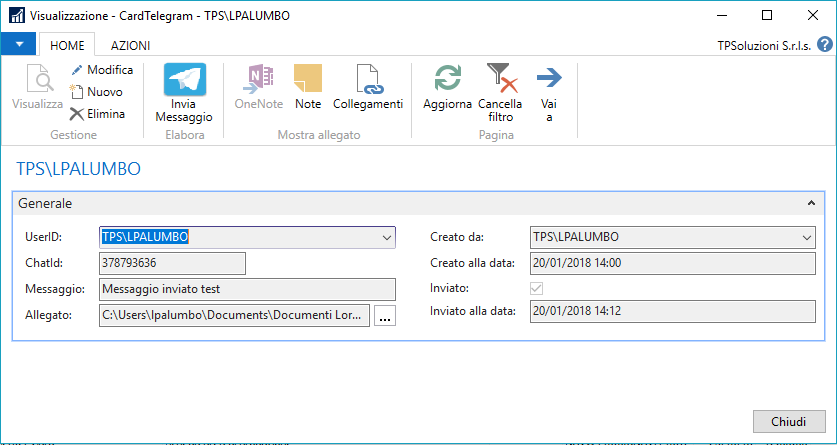
Ecco un esempio di invio messaggi.
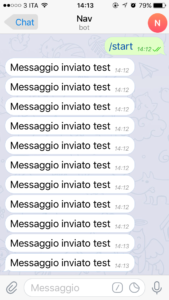
-
Storico dei messaggi per utente.
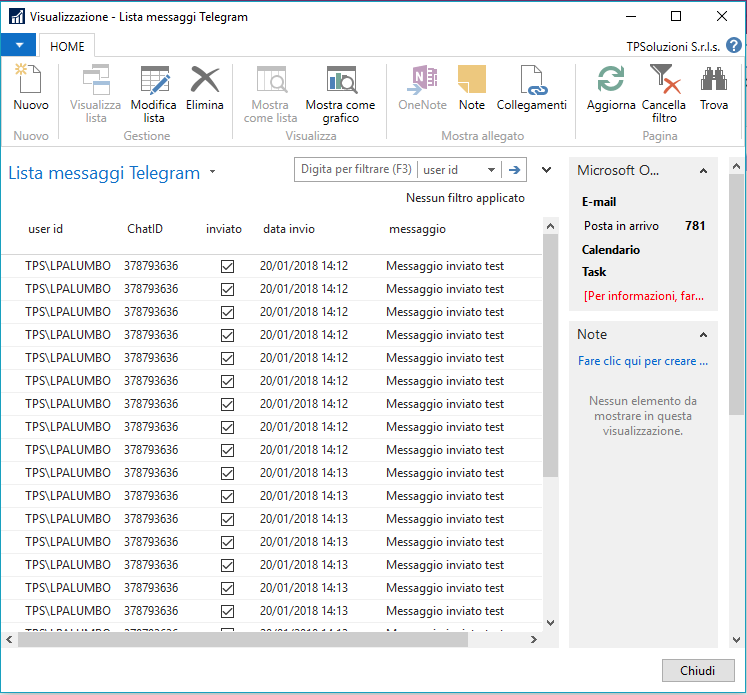


0 Comments